Python3.8.2安装包及安装教程图文详解(附安装包)
安装包网盘下载链接:
链接: https://pan.baidu.com/s/1TLLeCnNkHtuTiAxHBl39hg 提取码: 9yg4
1.鼠标右击【python-3.8.2】压缩包选择【解压到python-3.8.2】
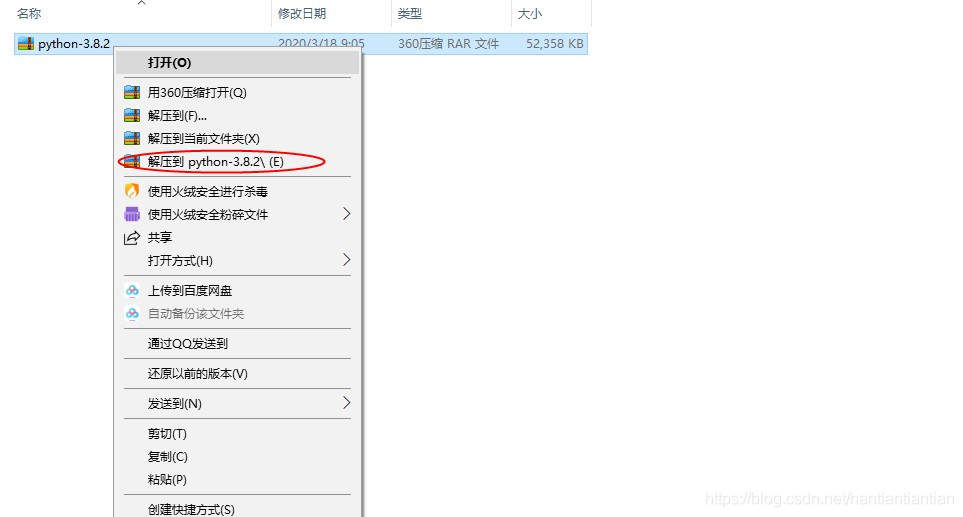
2.双击打开解压后的【python-3.8.2】文件夹
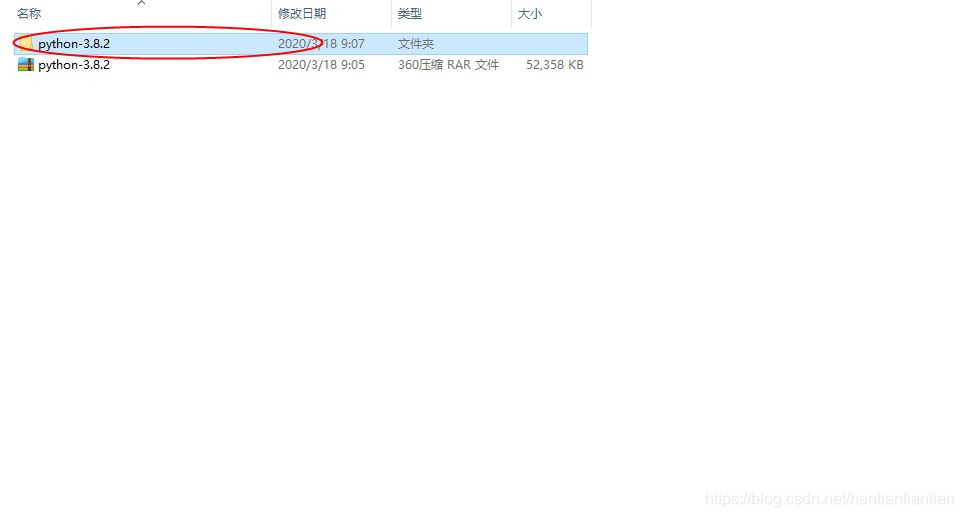
3.鼠标右击【python-3.8.2-amd64.exe】选择【以管理员身份运行】
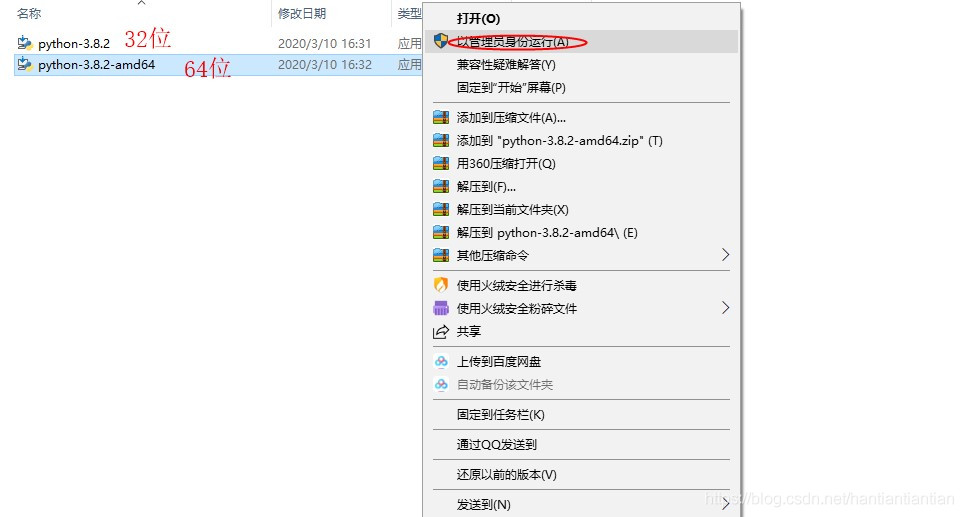
4.勾选【Add Python 3.8 to PATH】然后点击【Customize installation】
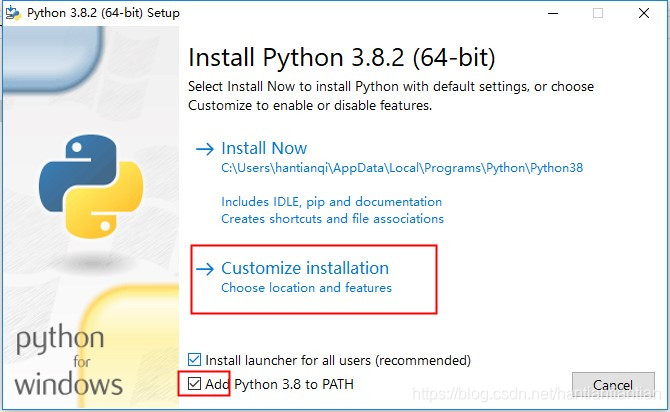
5.点击【Next】
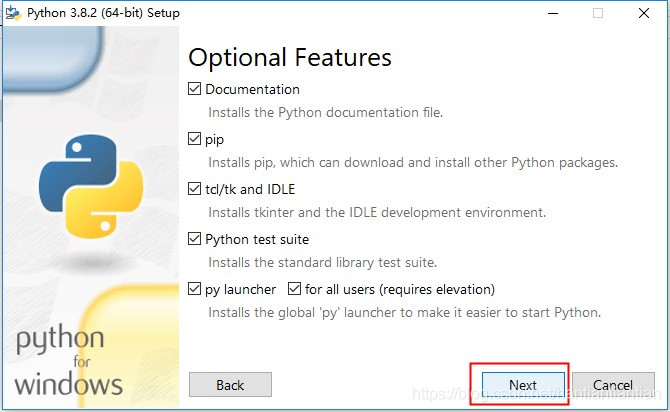
6.勾选【Install for all users】,再点击【Browse】更改软件的安装路径,建议安装在除C盘之外的其它磁盘,可以在E盘或其它盘新建一个【Python3.8】文件夹,然后点击【Install】
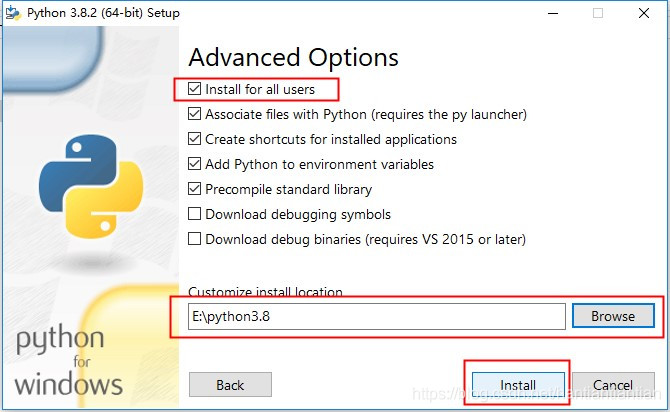
7.安装中
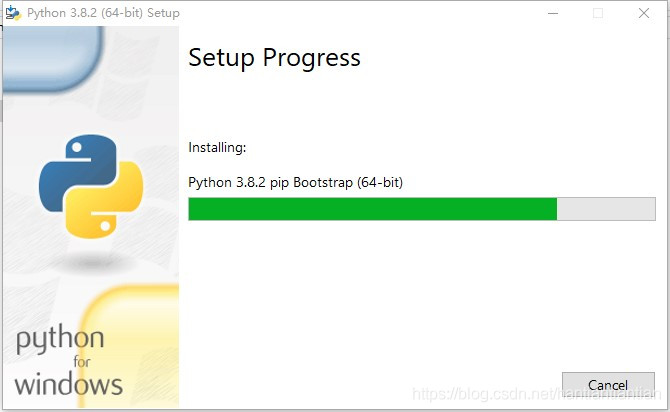
8.点击【Close】
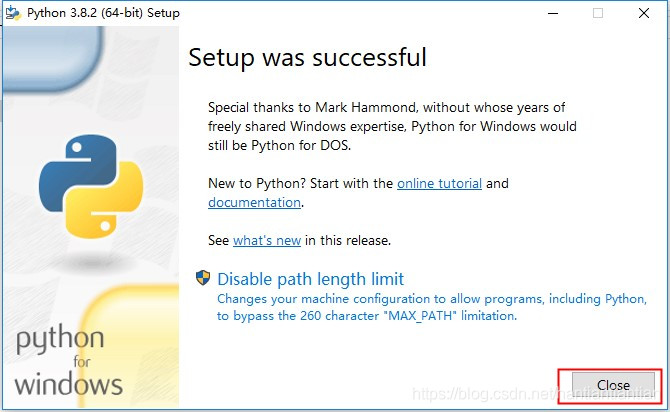
9.使用快捷键【Win+R】调出运行面板,输入【cmd】,然后点确定。
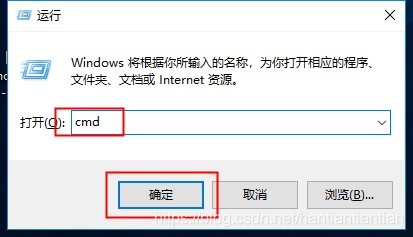
10.输入【python】后按【Enter】键测试是否运行,若显示当前python版本 【3.8.2】则表示安装成功
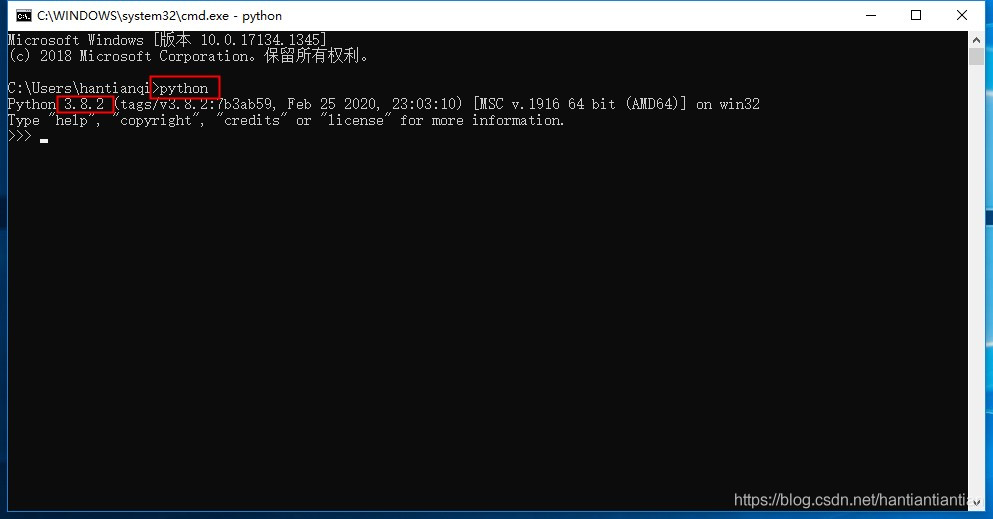
11.点击开始菜单,找到【IDLE (Python 3.8 64-bit)】软件图标往桌面拖动即可创建桌面快捷方式

13.双击【IDLE (Python 3.8 64-bit)】运行软件
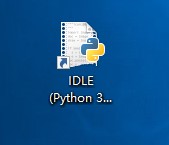
14.安装完成,运行界面如下
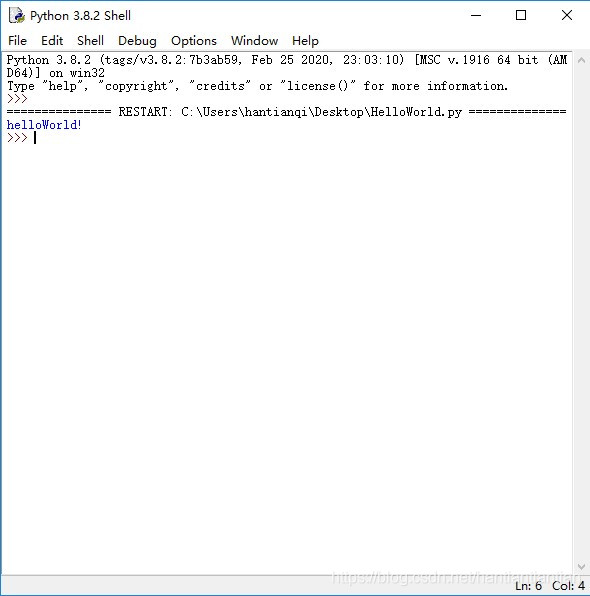
到此这篇关于Python3.8.2安装包及安装教程图文详解的文章就介绍到这了,更多相关Python3.8.2安装教程内容请搜索我们以前的文章或继续浏览下面的相关文章希望大家以后多多支持我们!
相关推荐
-
Linux安装Python3.8.1的教程详解
本例以Linux上安装Pyhton3.8版本为例进行说明 1.依赖包安装 yum -y install zlib-devel bzip2-devel openssl-devel ncurses-devel sqlite-devel readline-devel tk-devel gdbm-devel db4-devel libpcap-devel xz-devel libffi-devel 2.下载包: https://www.python.org/ftp/python/3.8.1/ wget
-
Centos7 下安装最新的python3.8
Python 3.8是Python语言的最新版本,它适合用于编写脚本.自动化以及机器学习和Web开发等各种任务.现在Python 3.8已经进入官方的beta阶段,这个版本带来了许多语法改变.内存共享.更有效的序列化和反序列化.改进的字典和更多新功能. 一.删除旧的python3 centos7系统可能有其他的python3版本(一般系统自带python2.7,这个不能删除,因为操作系统启动等操作都需要用到python2.7),先删除多余的python3,再重新安装一个干净的最新的python3
-
解决Python3.8用pip安装turtle-0.0.2出现错误问题
turtle库是python的基础绘图库,官方手册 这个库被介绍为一个最常用的用来给孩子们介绍编程知识的方法库,其主要是用于程序设计入门,是标准库之一,利用turtle可以制作很多复杂的绘图. turtle原理理解 turtle名称含义为"海龟",我们想象一只海龟,位于显示器上窗体的正中心,在画布上游走,它游走的轨迹就形成了绘制的图形. 海龟的运动是由程序控制的,它可以变换颜色,改变大小(宽度)等. 正文开始: 该经验主要针对: 1.命令行受管理员权限限制 2.python3.8与tu
-
windows中安装Python3.8.0的实现方法
操作系统:Windows10 64bit Python版本:3.8.0 下载地址:https://www.python.org/downloads/release/python-380/,选择下方的Windows x86-64 executable installer 安装步骤: 双击安装文件python-3.8.0-amd64.exe 勾选下方"Add Python 3.8 to PATH",并选择"Customize installation" 把Optiona
-
python3.8.3安装教程及环境配置的详细教程(64-bit)
1.下载python安装包,进入python官网(python.org) 2.安装python,可根据需求选择默认安装或自定义安装,如下 3.选择要安装的软件工具类,例如pip 4.下一步,选择安装位置路径,点击安装 5.等待安装 6.完成安装 7.检查安装环境变量,我的电脑右键->属性,高级系统设置->环境变量 8.添加系统变量Python_HOME 9.系统变量path添加Python_HOME变量,点击确认保存. 10.命令行运行,输入python -V,打印出对应版本号,则说明安装成功
-
python3.8下载及安装步骤详解
1.操作系统:Windows7 64bit Python版本:3.8下载地址:https://www.python.org/downloads/release/python-380/,选择下方的Windows x86-64 executable installer 2.安装步骤: 双击安装文件python-3.8.0-amd64.exe 勾选下方"Add Python 3.8 to PATH",并选择"Customize installation" 3.把Optio
-
Linux下升级安装python3.8并配置pip及yum的教程
服务器的CentOS 7中自带的python版本是python-2.7.5,需要再安装一个 python-3.8.1 一.查看版本 安装前查看一下是否已经安装过python,我这里自带了python2.7.5版本,所以需要在不删除的情况下,在安装一个python3.8.1版本的, python -V 二.安装Python3.8.1 官网下载地址:https://www.python.org/downloads/source/ # 解压 tar -zxf Python-3.8.1.tgz # 安装
-
Windows 下python3.8环境安装教程图文详解
python3.8新功能相关文章 Python 3.8 新功能大揭秘[新手必学] Python 3.8 新功能来一波(大部分人都不知道) 第一步 下载python3.8,官网下载较慢,我已经下载好了 64位 32位 第二步 双击安装,记得勾选红框框! 不勾选的话,安装完需要自己配置环境变量 等待即可 第三步 完成安装,检验是否安装成功 ctrl+R打开运行,输入cmd打开命令行 命令行中运行输入python测试是否运行(若电脑中同时有python2和python3则输入python3来指定运行的
-
Python3.8.2安装包及安装教程图文详解(附安装包)
安装包网盘下载链接: 链接: https://pan.baidu.com/s/1TLLeCnNkHtuTiAxHBl39hg 提取码: 9yg4 1.鼠标右击[python-3.8.2]压缩包选择[解压到python-3.8.2] 2.双击打开解压后的[python-3.8.2]文件夹 3.鼠标右击[python-3.8.2-amd64.exe]选择[以管理员身份运行] 4.勾选[Add Python 3.8 to PATH]然后点击[Customize installation] 5.点击[N
-
PyCharm2020.1.1与Python3.7.7的安装教程图文详解
今天和大家分享2020PyCharm和pythton3.7的安装,我直接将pycharm和python环境放在百度网盘了,大家直接下载即可. 下载安装包 PyCharm2020.1.1与Python3.7.7的安装 链接: https://pan.baidu.com/s/1QcUYjIEl9mA2-n3bk1P0Tw 提取码: vg5k 一.Python环境的安装 第一步:打开下载好的安装包,点击python3.7安装环境 第二步:注意:一定要勾选上add Python 3.7 to PATH,
-
Python和Anaconda和Pycharm安装教程图文详解
Anaconda 是一个基于 Python 的数据处理和科学计算平台,它已经内置了许多非常有用的第三方库,装上Anaconda,就相当于把 Python 和一些如 Numpy.Pandas.Scrip.Matplotlib 等常用的库自动安装好了,使得安装比常规 Python 安装要容易.如果选择安装Python的话,那么还需要 pip install 一个一个安装各种库,安装起来比较痛苦,还需要考虑兼容性,非如此的话,就要去Python官网(https://www.python.org/dow
-
mysql 5.7.17的最新安装教程图文详解
mysql-5.7.17-winx64是现在最新版本的Mysql,这是免安装的,所以要进行些配置 下载地址:https://cdn.mysql.com//Downloads/MySQL-5.7/mysql-5.7.17-winx64.zip 1:下载安装包,将其解压到一个文件夹下 2:复制my-default.ini,并重命名为my.ini,然后用记事本打开输入mysql的基本配置: [mysql] ; 设置mysql客户端默认字符集 default-character-set=utf8 [my
-
MySQL5.7.23解压版安装教程图文详解
每次找安装教程太麻烦,因此给自己备份一下步骤,方便以后查看.解压版下载地址 https://dev.mysql.com/downloads/mysql/,详细图解如下: 1.根据自己需求,选择适合自己的进行下载. 2.解压安装包到自己的喜欢的路径,我选择的路径是D:\Program Files\ 3.配置环境变量 我是windows10的系统,找到环境变量配置位置 添加环境系统变量 MYSQL_HOME D:\Program Files\mysql-5.7.23-winx64 编辑path变量,
-
Windows下MySQL安装教程图文详解
MySQL安装说明MySQL是一个关系型数据库管理系统,由瑞典MySQL AB 公司开发,目前属于Oracle旗下产品. MySQL 是最流行的关系型数据库管理系统之一,在 WEB 应用方面,MySQL是最好的RDBMS(Relational Database Management System,关系数据库管理系统) 应用软件. MySQL是一种关系数据库管理系统,关系数据库将数据保存在不同的表中,而不是将所有数据放在一个大仓库内,这样就增加了速度并提高了灵活性. MySQL所使用的 SQL 语
-
Windows 系统下的 Git 2.7 最新下载及安装教程图文详解
Git是一个开源的分布式版本控制系统,用于高效的管理各种大小项目和文件.有着管理多样化.分享速度快.数据安全 更好的分支支持.方便多人协调等优点,而备受程序猿的喜爱. 下面给大家分享一个在[windows系统]下[Git 图形化界面]的安装教程 ,欢迎大家评鉴与参考. 一.软件下载 官网地址:https://git-scm.com/ 1.打开 Git 官网,点击 [Downloads] 2.选择合适的操作系统(本教程是以 Windows 系统为例),选择 [Windows](会根据
-
MySQL Installer 8.0.21安装教程图文详解
1. 缘由 刚好需要在新系统上重新安装MySQL,便写了一份的下载安装教程,供查阅,以防日后细节有所遗忘. 2. 版本说明 MySQL Installer 8.0.21 3. 下载安装包 方式一:官网下载 进入官网下载所需的安装包:https://www.mysql.com/ (如下图所示),或直接点击https://dev.mysql.com/downloads/windows/installer/ 查看最新版本. 方式二:镜像下载 官网下载的速度实在太慢了,最后搜索到一个北京理工大学的
-
mysql8.0.21安装教程图文详解
1.下载 下载链接 点击download,这里可能需要登录甲骨文的账号,登录一下即可 2.解压 下载好会得到一个安装包 把它解压到一个能找到的目录下即可,我的是这样(my.ini文件你们应该没有) 3.新建my.ini 如图,新建一个文件,后缀名改成ini.文件名最好不要改 打开文件,将下面的代码粘贴复制进去 [mysqld] # 设置3306端口 port=3306 # 设置mysql的安装目录 basedir=D:\\mysql-8.0.21-winx64 # 设置mysql数据库的数据的存
随机推荐
- jquery蒙版控件实现代码
- ie 调试javascript的工具
- js中setTimeout的妙用--防止循环超时
- nodejs如何获取时间戳与时间差
- oracle impdp network_link参数使用介绍
- c#.net 动态读取 走马灯代码实例分享
- javascript中call和apply的用法示例分析
- js换图片效果可进行定时操作
- 不可忽视的 .NET 应用5大性能问题
- PHP 编写的 25个游戏脚本
- js+vml创建3D页面效果代码
- jquery实现select选中行、列合计示例
- expect中为send语句上加变量的代码
- 关于图片存储格式的整理(JPEG格式介绍)
- vue-resource + json-server模拟数据的方法
- 不错的一篇用记事本去除掉迅雷5广告方法
- jQuery函数的第二个参数获取指定上下文中的DOM元素
- 编写Ruby代码注释时需要注意的一些问题
- linux下的守护进程
- oracle获取当前时间,精确到毫秒并指定精确位数的实现方法

